
Một ngày nào đó sẽ đến khi xem ảnh được thực hiện trong kỳ nghỉ hè, ngày lễ năm mới, sinh nhật của người bạn tốt nhất hoặc chụp ảnh với những con ngựa, sẽ không gây ra cảm xúc thông thường. Những hình ảnh này sẽ không nhiều hơn chỉ là các tệp trong đĩa cứng. Chỉ, nhìn vào họ theo một cách mới, ví dụ, tạo ảnh ghép, bạn có thể hồi sinh rất nhiều ấn tượng.
Công cụ để tạo photocollage
Có rất nhiều cách để tạo ra một ảnh ghép bây giờ. Nó thậm chí có thể là một mảnh gỗ dán, với những hình ảnh được đăng trên máy in được đặt trên đó. Nhưng trong trường hợp này, chúng tôi sẽ thảo luận về phần mềm đặc biệt, bắt đầu bằng các chỉnh sửa ảnh chuyên nghiệp và kết thúc bằng các dịch vụ trực tuyến.Phương pháp 3: Thạc sĩ ảnh ghép
Đơn giản hơn, nhưng cũng thú vị là sản phẩm của công ty Ams Software - Nhà phát triển Nga đã đạt được theo hướng kết quả đáng kinh ngạc này. Hoạt động của họ được dành cho việc tạo ra các ứng dụng xử lý ảnh và video, cũng như trong lĩnh vực thiết kế và in ấn. Từ các chức năng hữu ích của các bậc thầy của ảnh ghép, nó được phân bổ: Thiết lập phối cảnh, thêm các chữ khắc, sự hiện diện của các hiệu ứng và bộ lọc, cũng như một phần với những trò đùa và cách ngôn. Và theo ý của người dùng 30 ra mắt miễn phí. Để tạo một dự án bạn cần:
- Chạy chương trình, chọn tab mới.
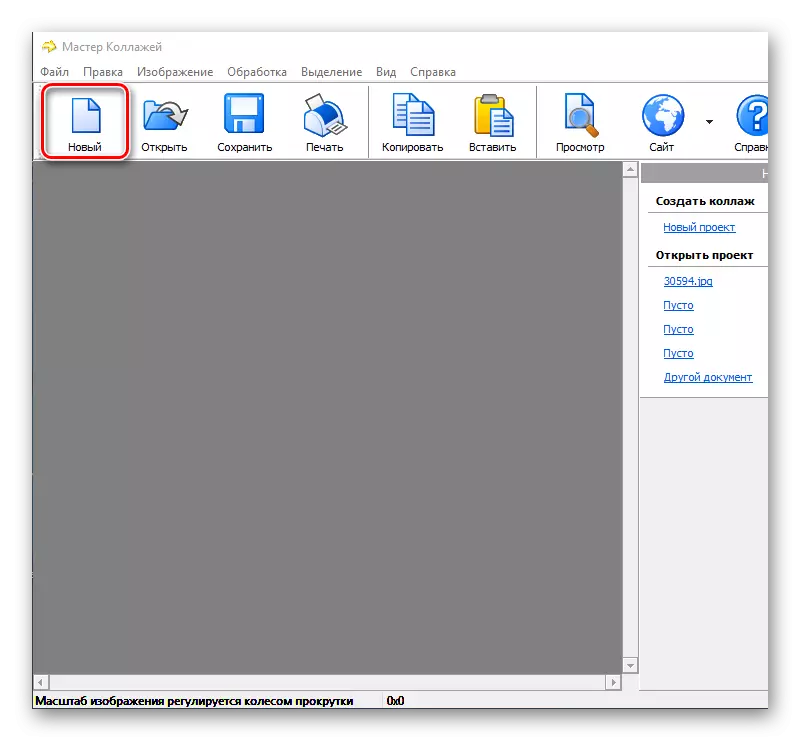
- Định cấu hình cài đặt trang và nhấp vào "Tạo dự án".

- Thêm ảnh vào khu vực làm việc và sử dụng các tab "Hình ảnh" và "Xử lý", bạn có thể thử nghiệm các hiệu ứng.
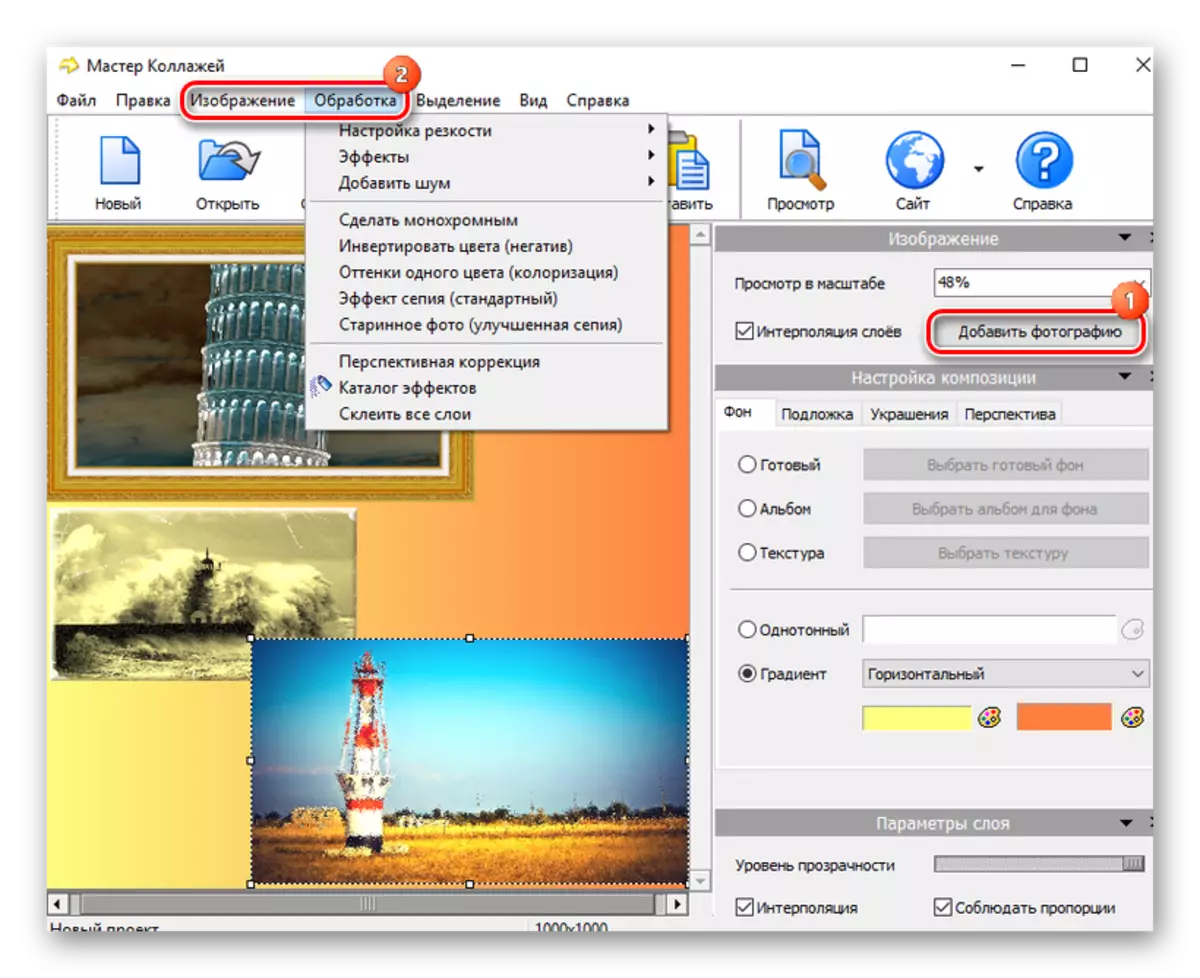
- Chuyển đến tab "Tệp" và chọn mục "Lưu dưới dạng".
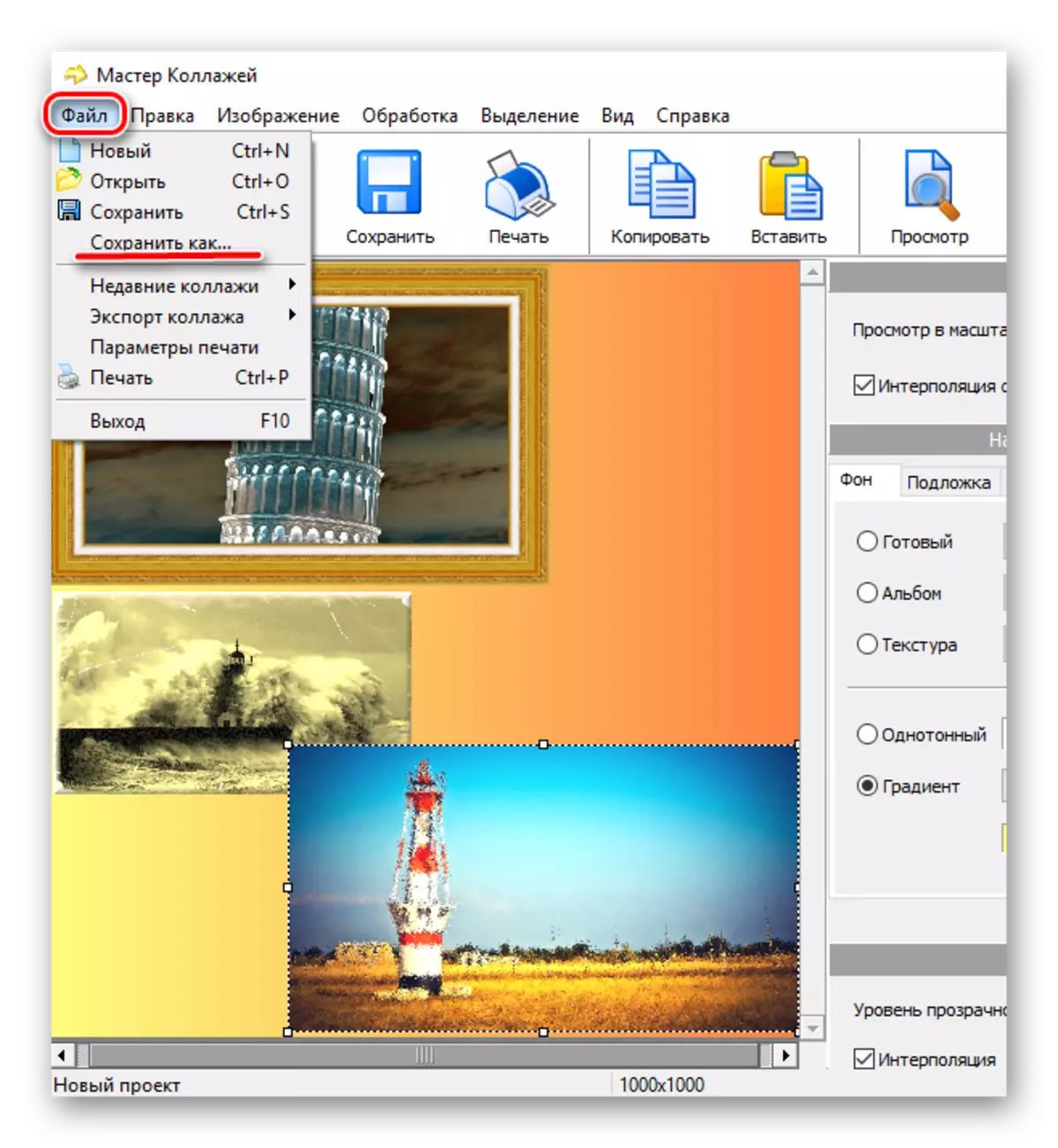
Phương pháp 4: Collageit
Núi Nhà phát triển Ngọc trai lập luận rằng Collageit được dự định để tạo ảnh ghép ngay lập tức. Chỉ trong một vài bước, người dùng bất kỳ cấp nào sẽ có thể tạo ra một bố cục có thể chứa tới hai trăm bức ảnh. Có các chức năng xem trước, lỗi tự động và thay đổi nền. Mong nhất, tất nhiên, nhưng nó là miễn phí. Tất cả đều trung thực tại đây - tiền chỉ được yêu cầu phiên bản chuyên nghiệp.
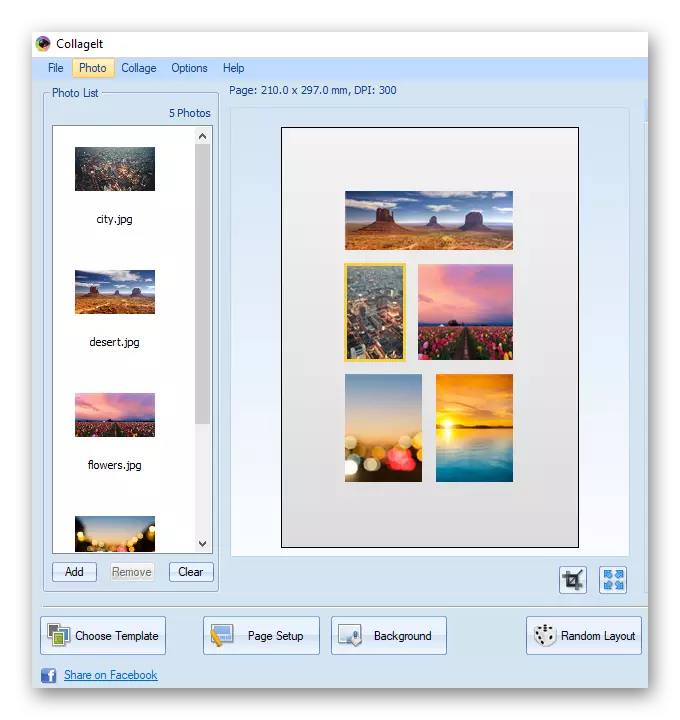
Bài học: Tạo ảnh ghép từ ảnh trong chương trình Collageit
Phương pháp 5: Công cụ Microsoft
Và cuối cùng, Office, có thể được cài đặt trên mỗi máy tính. Trong trường hợp này, hình ảnh có thể được điền vào từ và slide Power Point. Nhưng phù hợp hơn cho việc này là ứng dụng nhà xuất bản. Đương nhiên, bạn sẽ phải từ bỏ các bộ lọc thời trang, nhưng cũng là bộ các yếu tố thiết kế cục bộ (phông chữ, khung và hiệu ứng) sẽ là đủ. Tổng số thuật toán hành động khi tạo ảnh ghép trong nhà xuất bản rất đơn giản:
- Chuyển đến trang "Bố cục trang" và chọn hướng ngang.
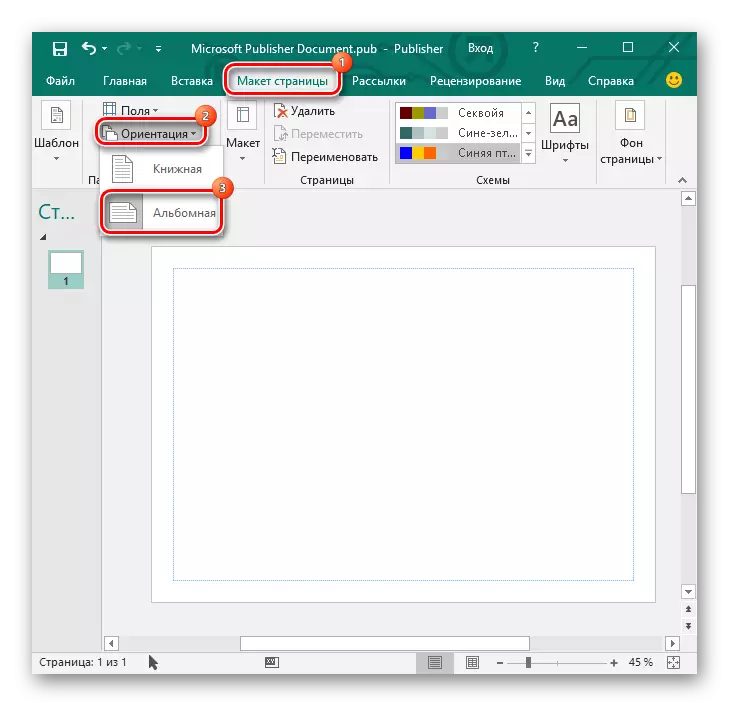
- Trong tab "Chèn", nhấp vào biểu tượng "Hình ảnh".
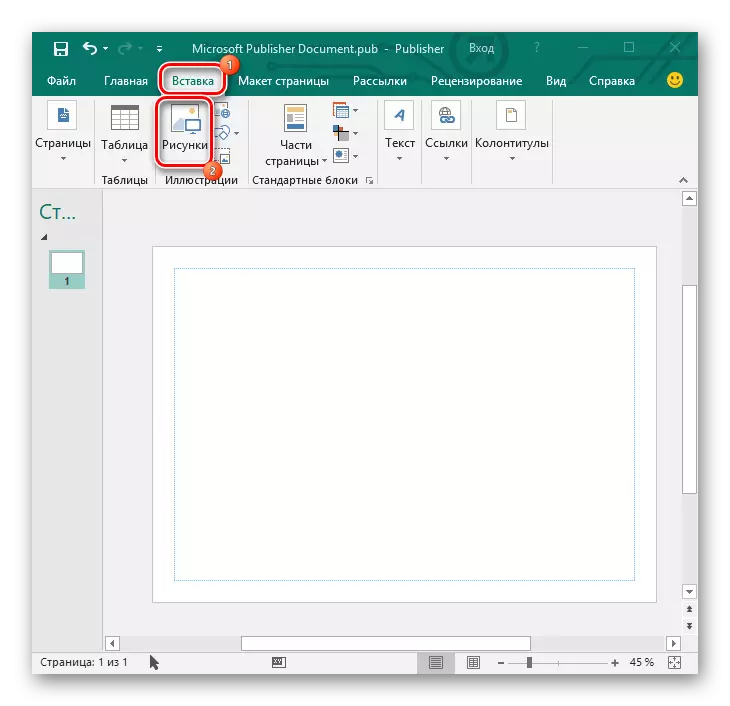
- Thêm ảnh và đặt chúng một cách tùy tiện. Tất cả các hành động khác là cá nhân.
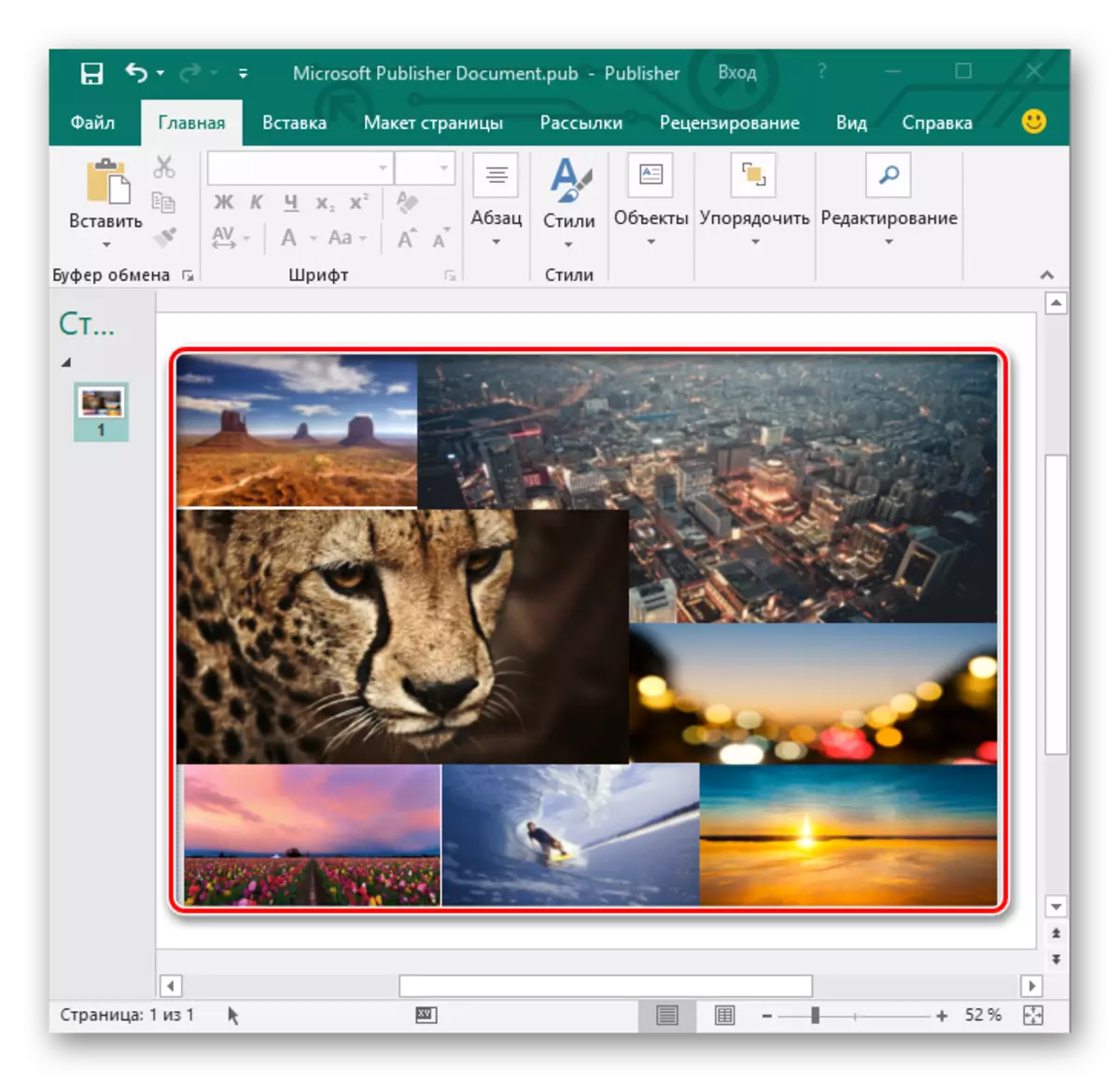
Về nguyên tắc, danh sách có thể dài hơn, nhưng các phương pháp này là khá đủ để giải quyết các nhiệm vụ trên. Công cụ thích hợp ở đây sẽ tìm thấy những người dùng quan trọng để tăng tốc và đơn giản khi tạo ảnh ghép và những người đánh giá cao chức năng tối đa trong vấn đề này.
